「Yahoo!カーナビ」の使い方をくわしく解説!
Yahoo!(ヤフー)カーナビアプリの使い方を便利な機能やメニューと合わせてご紹介します。Yahoo!(ヤフー)カーナビアプリで目的地を設定する方法や自宅登録方法、アイコンの表示変更など使い方の応用もご紹介するので、参考にしてください。

目次
- 1「Yahoo!/ヤフーカーナビ」とは?
- ・無料で使えるナビアプリ
- ・タブレットでも利用可能
- 2「Yahoo!/ヤフーカーナビ」の機能
- ・主な機能
- 3「Yahoo!/ヤフーカーナビ」を使う事前準備
- ・事前準備の手順
- 4「Yahoo!/ヤフーカーナビ」の初期設定
- ・アプリの設定のカスタマイズ
- ・自宅の登録
- ・表示設定の変更
- 5「Yahoo!/ヤフーカーナビ」の使い方~地図~
- ・地図として使う手順
- 6「Yahoo!/ヤフーカーナビ」の使い方~ナビの基本~
- ・目的地を探す/指定する手順
- ・経由地の設定手順
- 7「Yahoo!/ヤフーカーナビ」の使い方~ナビの応用~
- ・目的地を登録/保存する手順
- ・その他の機能の使い方
- ・リモコンを使用する手順
- ・合わせて読みたい!Yahoo!に関する記事一覧
「Yahoo!/ヤフーカーナビ」とは?
近年の車にはカーナビは必需品のアイテムとなっていますが、数あるカーナビの中でもYahoo!(ヤフー)が提供するYahoo!(ヤフー)カーナビはおすすめです。
Yahoo!(ヤフー)カーナビの色々ある機能や目的地までの設定方法、自宅登録のやり方や地図表示アイコンの変更方法などYahoo!(ヤフー)カーナビの使い方をご紹介しますので参考にしてください。
無料で使えるナビアプリ
Yahoo!(ヤフー)カーナビがおすすめの理由の一つが、無料で使えるナビアプリだというポイントです。車に備え付けのカーナビの場合、本体の購入や車に設置してもらう工賃などで安くても1万円以上は費用がかかってしまうでしょう。
しかし。Yahoo!(ヤフー)カーナビの場合はスマホなどにYahoo!(ヤフー)カーナビアプリをダウンロードすることで気軽に無料でカーナビを利用できるというメリットだと評判を集めているんです。
タブレットでも利用可能
Yahoo!(ヤフー)カーナビは、前述した通り端末にYahoo!(ヤフー)カーナビアプリをダウンロード・インストールすることでカーナビを無料で利用できるカーナビサービスです。
そのため、アプリのダウンロード・インストールが可能ならスマホだけではなくタブレット端末でもYahoo!(ヤフー)カーナビを利用することができるんです。
タブレット端末なら、パソコンほどはかさばらない作りになっているので車に設置したり歩きながらYahoo!(ヤフー)カーナビを利用できるのでおすすめです。
 【無料】「LINEカーナビ」アプリの提供開始!運転中も音声操作が可能!
【無料】「LINEカーナビ」アプリの提供開始!運転中も音声操作が可能!「Yahoo!/ヤフーカーナビ」の機能
Yahoo!(ヤフー)カーナビはカーナビとしての使い方はもちろん、様々な機能があることでも知られています。
地図機能・ナビゲーション機能・駐車場情報など、Yahoo!(ヤフー)カーナビで使える主な機能をとくに便利なものを集めてご紹介しますので、使い方の参考にしてください。
主な機能
Yahoo!(ヤフー)カーナビの便利な機能として知られているのは、主に6つです。
- 地図
- ナビゲーション
- 道路交通情報
- 高速道路案内
- 駐車場情報
- オフラインで利用可能
地図
Yahoo!(ヤフー)カーナビは、カーナビとしての使い方があることから地図として使うこともできます。出発地と到着地点の設定・登録を行わなくても、地図として使うことでお店や施設がアイコンで表示されているので非常に便利だと言われています。
ナビゲーション
Yahoo!(ヤフー)カーナビの最も基本的な使い方がナビゲーション機能です。出発地と目的地の設定を行えば、目印をアイコンで表示してくれながら目的地へとナビゲーションしてくれます。
車で運転しながらYahoo!(ヤフー)カーナビをつかえばカーナビとして、歩きながらナビゲーションシステムとしての使い方もありますから使い方に合わせて活用させてください。
道路交通情報
道路では、工事や事故の影響で毎日色々な場所が通行止めになったり渋滞したりしています。仕事などで急いでいるときに突然道路が通行止めになっていて困った経験はありませんか?
そんなときに役立つYahoo!(ヤフー)カーナビの機能が「道路交通情報」です。Yahoo!(ヤフー)カーナビなら毎日変化する道路交通情報がナビに表示されるので、急な渋滞に巻き込まれる心配が少なくなるというメリットがあります。
高速道路案内
車で遠くへ行く際には、高速道路を使って出かける人も多いでしょう。高速道路の利用が多い人におすすめのYahoo!(ヤフー)カーナビの機能が高速道路案内です。
Yahoo!(ヤフー)カーナビの設定画面を開き、表示されたメニューの中から「ハイウェイモード」をONにしてください。
こうすることで、Yahoo!(ヤフー)カーナビにおいて高速道路を走っているときにハイウェイモードの画面に切り替わるため、よりナビゲーションがわかりやすくなります。
駐車場情報
車の運転をしていると困るのが駐車場の問題です。車はどこにでも置いておくことはできないので、駐車場の情報がわかることはとても大切な機能だと言えるでしょう。
Yahoo!(ヤフー)カーナビでは駐車場情報が表示されるので、この機能を使えば車を運転中の駐車場の問題が解消されること間違いなしです。
オフラインで利用可能
Yahoo!(ヤフー)カーナビは設定・登録した出発地と目的地をキャッシュで保存しておくことができます。この保存したデータなら、オフラインでナビゲーションを表示できる仕様になっているんです。
Yahoo!(ヤフー)カーナビで設定メニューを開き、メニュー一覧から「アプリの設定」を選択します。次に「地図キャッシュサイズ」をタップしましょう。
地図のキャッシュサイズを選択します。選択したキャッシュサイズによって、保存できる地図の量が変わってきますから自分の使い方に合ったキャッシュサイズを選んでください。
ここで設定しておけば、Yahoo!(ヤフー)カーナビをオフラインで利用することができます。通信料が気になる場合にはぜひオフライン表示を利用してみてください。
 【Yahoo!カーナビ 】CarPlayで使える新機能を追加!高速道路の表示など強化!
【Yahoo!カーナビ 】CarPlayで使える新機能を追加!高速道路の表示など強化!「Yahoo!/ヤフーカーナビ」を使う事前準備
Yahoo!(ヤフー)カーナビを利用するには、事前に準備しなくてはいけないことがあります。何もしていないスマホではYahoo!(ヤフー)カーナビが利用できないですから、事前準備を確認しておきましょう。
事前準備の手順
Yahoo!(ヤフー)カーナビの事前準備は、アプリのダウンロード・インストールです。
アプリストアからYahoo!(ヤフー)カーナビのアプリをダウンロード・インストールしてアプリへログインすれば誰でも利用できるようになりますから、覚えておいてください。
アプリのダウンロード
Yahoo!(ヤフー)カーナビのダウンロード・インストールは、Yahoo!(ヤフー)カーナビの公式サイトで行います。公式サイトのダウンロード表示をタップしてダウンロード・インストールに進みましょう。
アプリのインストール
Yahoo!(ヤフー)カーナビのアプリは、利用端末によってダウンロード・インストール方法が違います。Yahoo!(ヤフー)カーナビを利用する端末がiPhoneなどのiOS端末の場合は、App Storeからダウンロード・インストールを行ってください。
Yahoo!(ヤフー)カーナビを利用する端末がiOS端末以外なら、Android端末のアプリストアであるGoogle Playからダウンロード・インストールを行います。
App StoreからのインストールもGoogle Playからのインストールでも無料で簡単にダウンロード・インストールができるようになっていますから、カーナビを利用したい人はYahoo!(ヤフー)カーナビのアプリをダウンロード・インストールしてみてください。
アプリにログイン
Yahoo!(ヤフー)カーナビのアプリをダウンロード・インストールできたら、アプリにログインをしましょう。
ダウンロード・インストールしたYahoo!(ヤフー)カーナビのアプリは登録など必要がないので、端末にダウンロード・インストールしたアプリアイコンをタップすればすぐに利用ができます。
 「Yahoo!カーナビ」アプリがCarPlayに対応!車載機器にiPhone接続で最適表示
「Yahoo!カーナビ」アプリがCarPlayに対応!車載機器にiPhone接続で最適表示「Yahoo!/ヤフーカーナビ」の初期設定
端末にYahoo!(ヤフー)カーナビアプリをダウンロード・インストールできたら、アプリにログインして初期設定を行ってください。Yahoo!(ヤフー)カーナビアプリの初期設定は自宅の登録や表示設定の変更、表示するアイコンのカスタマイズです。
アプリの設定のカスタマイズ
ログインしたYahoo!(ヤフー)カーナビアプリで設定メニューをタップすると、設定ページが開きます。スマートICの設定やナビの音量、バックグラウンドでの音声案内の設定をカスタマイズすることができます。
自宅の登録
Yahoo!(ヤフー)カーナビアプリの初期設定では、まずは一番最初に自宅の登録を行いましょう。自宅の登録を行うことで、目的地として設定しなくても自宅へ帰りやすくなります。
そして、Yahoo!(ヤフー)カーナビで自宅の登録をする方法はとても簡単です。後述する3つの登録方法から最も利用しやすい方法を選んでください。
現在地から登録
Yahoo!(ヤフー)カーナビの自宅登録方法一つ目は、現在地からの登録方法です。Yahoo!(ヤフー)カーナビはアプリの位置情報システムでスマホの位置を認識するので、自宅登録設定で「現在地から登録」をタップしてください。
しかし、当然ですがこの設定方法は自宅にいる状態で行わなければ意味がありません。自宅にいる状態でYahoo!(ヤフー)カーナビアプリの設定を行うときだけに利用できる方法です。
地図から登録
Yahoo!(ヤフー)カーナビアプリでの自宅登録方法2つ目は、地図から登録する方法です。地図を見ながら自宅を登録することで、簡単にYahoo!(ヤフー)カーナビアプリで自宅を登録することができます。
「地図から登録」をタップすると、Yahoo!(ヤフー)カーナビアプリの地図が表示されます。丸いアイコンがあるのでこのアイコンを自宅に合わせることで自宅の登録が行えます。
住所から登録
Yahoo!(ヤフー)カーナビアプリの自宅登録方法3つ目が、住所を入力して登録する方法です。Yahoo!(ヤフー)カーナビアプリの自宅登録設定メニューで「住所から登録」を選択しましょう。
自宅住所を、都道府県から登録していきます。Yahoo!(ヤフー)カーナビアプリの初期設定を自宅以外でする場合や、地図で自宅の場所が分かりづらい場合にはこちらの住所からの登録方法がおすすめです。
表示設定の変更
Yahoo!(ヤフー)カーナビアプリは、表示を変更できる設定があります。ここでは目的地へ向かう際に表示されるアイコンの表示設定変更方法をご紹介します。
メニューを開く
Yahoo!(ヤフー)カーナビアプリを開いたら、トップページで右上にある「メニュー」と記載された横三本線をタップしてください。Yahoo!(ヤフー)カーナビアプリの設定メニューが開きます。
地図に表示するアイコンをカスタマイズする
Yahoo!(ヤフー)カーナビアプリのメニューが開いたら、メニューの中からアプリの設定をタップします。
「ナビアイコン設定」をタップします。
ここでYahoo!(ヤフー)カーナビアプリのアイコン表示で変更したいものを選択してください。ナビアイコン設定メニューで選べるアイコンは4種類あるので、利用しやすいアイコンを選択すると良いでしょう。
「Yahoo!/ヤフーカーナビ」の使い方~地図~
Yahoo!(ヤフー)カーナビアプリはナビゲーションはもちろん地図としての使い方もあります。ここでは地図として使う手順をご紹介しますので参考にしてください。
地図として使う手順
Yahoo!(ヤフー)カーナビアプリを開いたら、地図画面を開きましょう。
地図画面では、指でスワイプすることでYahoo!(ヤフー)カーナビアプリの地図機能を利用することができます。
地図画面を大きくしたり小さくしたりすることで、目的地などの設定を行わなくてもYahoo!(ヤフー)カーナビアプリを便利に活用できるので地図機能も使ってみましょう。
「Yahoo!/ヤフーカーナビ」の使い方~ナビの基本~
Yahoo!(ヤフー)カーナビアプリの基本的な使い方は、出発地と目的地を入力することで利用できるカーナビサービスです。カーナビサービスの利用方法をご紹介するので、Yahoo!(ヤフー)カーナビアプリを利用前に確認しておきましょう。
目的地を探す/指定する手順
Yahoo!(ヤフー)カーナビで目的地の設定をするには、Yahoo!(ヤフー)カーナビの地図画面で上にある「目的地を入力」をタップします。
タップで指定する場合
Yahoo!(ヤフー)カーナビで目的地の設定をするには、タップで指定する方法があります。目的地として設定したい場所の上でアイコンを長押ししてください。
アイコンが緑色になれば目的地への設定が完了します。「ここへ行く」をタップしてナビを開始しましょう。
ジャンルから検索する場合
Yahoo!(ヤフー)カーナビで目的地を設定する方法はジャンルからの設定方法もあります。
Yahoo!(ヤフー)カーナビのトップページで「目的地を入力」をタップして設定ページで「ジャンル」をタップしてください。
ジャンルの中から目的地として設定したい場所を選びます。
音声検索する場合
続いて音声検索をして目的地を設定する方法です。Yahoo!(ヤフー)カーナビアプリのトップページで「マイク」のアイコンをタップします。
「OK」を選択してください。
端末に向かって目的地を音声で伝えてください。
経由地の設定手順
Yahoo!(ヤフー)カーナビアプリでは、目的地と同時に経由地の設定を行うこともできます。目的地へ行くまでに寄りたい場所があるなら設定しておくと便利です。
設定した目的地までのルートが表示されたら、画面上にある「経由地」をタップしてください。次のページでは、出発地と目的地の間にある「経由地+」を選択します。
経由地として設定したい場所をキーワードやジャンルから探してみましょう。
経由地として表示されれば、出発地と目的地の間に経由地へナビゲーションしてもらうことができます。
「Yahoo!/ヤフーカーナビ」の使い方~ナビの応用~
これまではYahoo!(ヤフー)カーナビアプリの基本的な使い方をご紹介しました。しかし、応用と言える使い方もあるのでここではYahoo!(ヤフー)カーナビアプリのナビの応用方法をご紹介します。
目的地を登録/保存する手順
Yahoo!(ヤフー)カーナビアプリは、目的地を登録・保存しておくことができます。登録・保存しておくことで後々同じ目的地へ行きたいときに便利なので、覚えておきましょう。
目的地へのルートが表示される画面で、画面うえにある「送信」をタップしてください。次のページで「Myルートに登録」を選択します。
その他の機能の使い方
Yahoo!(ヤフー)カーナビアプリのその他の機能です。便利な機能がたくさんあるので、使いこなせばよりYahoo!(ヤフー)カーナビアプリを快適に使えるのでチェックしておいてください。
オービスの設定
自動速度取締装置であるオービスは、様々な場所に設置されています。Yahoo!(ヤフー)カーナビアプリでオービスの設定をすれば、音声で注意を呼び掛けてくれるので便利です。
Yahoo!(ヤフー)カーナビアプリのトップページでメニューを開きます。メニューの中で「スピード注意情報」をONにしましょう。
トンネル案内
Yahoo!(ヤフー)カーナビアプリではトンネルではトンネル内のわかりやすいナビゲーションをしてくれます。トンネル内というのはナビを利用中でも間違えやすいので、Yahoo!(ヤフー)カーナビアプリで見やすく利用するのがおすすめです。
駐車位置保存とナビ機能
車を駐車した位置で、Yahoo!(ヤフー)カーナビアプリを開きトップページで「駐車位置保存」をタップしてください。
駐車位置までのナビゲーションをしてくれます。知らない場所へ行ったときなど、車までのナビゲーションをしてくれるので非常に便利な機能だと言われています。
リモコンを使用する手順
Yahoo!(ヤフー)カーナビアプリは、リモコンに接続することでより使いやすくなります。設定メニューから「リモコン接続設定」をタップしてください。
リモコン接続のページが表示されるので、利用したいリモコンを近くに置いて「ON」にします。これでYahoo!(ヤフー)カーナビアプリでのリモコン接続ができるので、リモコンを用意して使ってみてください。
合わせて読みたい!Yahoo!に関する記事一覧
 「Yahoo!カード」の明細の確認/発行方法を解説!
「Yahoo!カード」の明細の確認/発行方法を解説! 【Yahoo!カード】ETCカードのメリット/デメリットを解説!
【Yahoo!カード】ETCカードのメリット/デメリットを解説! 「Yahoo!リアルタイム検索」の活用方法をくわしく解説!
「Yahoo!リアルタイム検索」の活用方法をくわしく解説!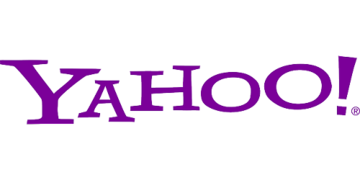 Yahoo!ウォレットとは?メリット/デメリットも解説!
Yahoo!ウォレットとは?メリット/デメリットも解説!




























































